win11如何安装子系统
本文小编为大家详细介绍“win11如何安装子系统”,内容详细,步骤清晰,细节处理妥当,希望这篇“win11如何安装子系统”文章能帮助大家解决疑惑,下面跟着小编的思路慢慢深入,一起来学习新知识吧。
成都创新互联公司是一家集网站建设,响水企业网站建设,响水品牌网站建设,网站定制,响水网站建设报价,网络营销,网络优化,响水网站推广为一体的创新建站企业,帮助传统企业提升企业形象加强企业竞争力。可充分满足这一群体相比中小企业更为丰富、高端、多元的互联网需求。同时我们时刻保持专业、时尚、前沿,时刻以成就客户成长自我,坚持不断学习、思考、沉淀、净化自己,让我们为更多的企业打造出实用型网站。
win11安装子系统的方法:
1、首先,我们进入设置。在windows更新中加入预览体验计划。
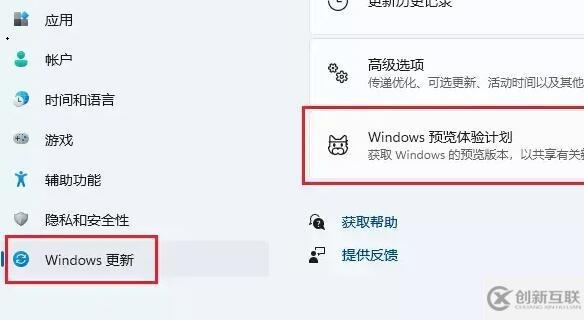
2、接着进入https://store.rg-adguard.net,将“https://www.microsoft.com/store/productId/9P3395VX91NR”输入其中。
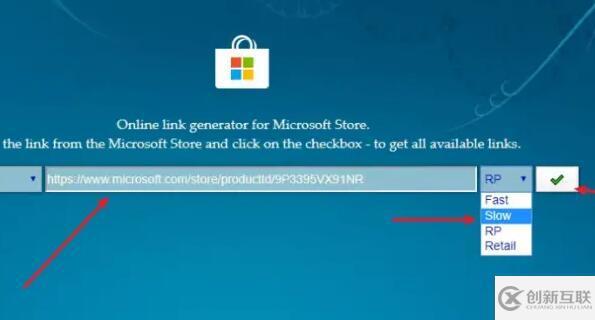
3、将其中的几个文件下载如图所示的几个文件。
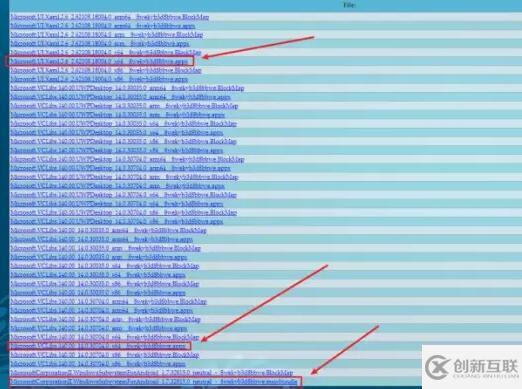
4、双击安装Microsoft.VCLibs.和Microsoft.UI.Xaml这两个文件。
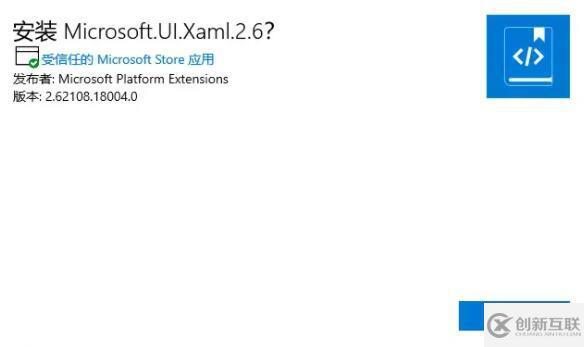
5、接着右键如图所示的文件夹,选择“复制文件地址”

6、然后打开powershell,以管理员身份运行。
7、在其中输入add-appxpackage "之前复制的文件地址"
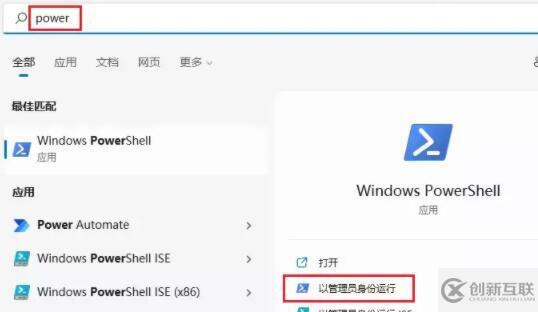
8、回车确定后,就可以开始安装了。
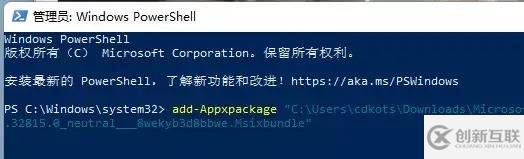
9、安装完成后,进入设置下的应用——可选功能。
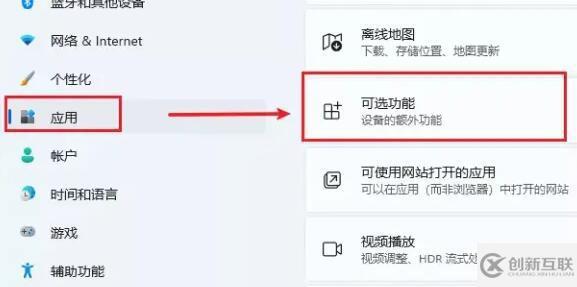
10、打开windows功能,开启如图所示的选项。
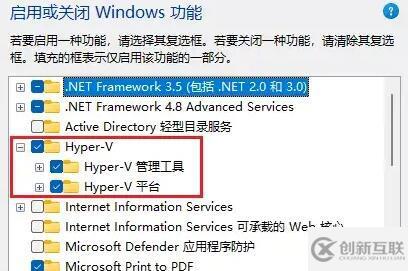
11、接着再开启“虚拟机平台”,点击确定保存。
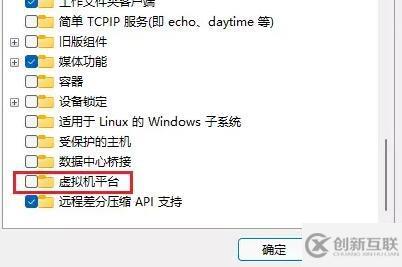
12、开启完成后,安装如图所示的两个项目。
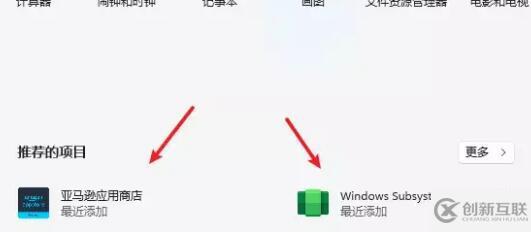
13、最后我们打开“开发人员模式”,使用如图所示的地址链接ADB就可以安装安卓应用程序了。
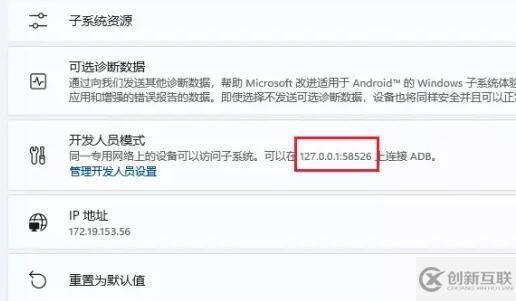
读到这里,这篇“win11如何安装子系统”文章已经介绍完毕,想要掌握这篇文章的知识点还需要大家自己动手实践使用过才能领会,如果想了解更多相关内容的文章,欢迎关注创新互联行业资讯频道。
文章名称:win11如何安装子系统
文章出自:https://www.cdcxhl.com/article24/igggce.html
成都网站建设公司_创新互联,为您提供定制开发、移动网站建设、做网站、关键词优化、建站公司、小程序开发
声明:本网站发布的内容(图片、视频和文字)以用户投稿、用户转载内容为主,如果涉及侵权请尽快告知,我们将会在第一时间删除。文章观点不代表本网站立场,如需处理请联系客服。电话:028-86922220;邮箱:631063699@qq.com。内容未经允许不得转载,或转载时需注明来源: 创新互联

- 定制开发网站与模板网站的区别 2021-04-24
- app定制开发需要多少费用:app开发价格表清算了app开发多少钱? 2022-08-07
- 企业网站定制开发怎么做才能省钱又有效果? 2020-12-11
- 小程序定制开发如何控制成本和价格 2020-12-12
- 微信定制开发树立品牌形象、展示企业实力 2023-03-28
- 论APP定制开发的规范流程 2022-07-09
- 网站定制开发:个性化定制网站的好处 2023-02-09
- 在网站定制开发中我们需要知道的网页排版布局原则 2021-04-07
- 徐汇企业网站建设有什么好处,为什么选择定制开发? 2020-11-28
- 网站制作公司定制开发网站的好处是什么 2016-09-09
- 模板网站建设和定制开发之间如何选择 2023-01-03
- 微信小程序定制开发 2022-05-01